Microsoft Word đã trở thành công cụ không thể thiếu trong công việc văn phòng và học tập. Tuy nhiên, với sự phát triển vượt bậc của trí tuệ nhân tạo (AI), khả năng của Word đang được nâng lên một tầm cao mới nhờ Copilot trong Word. Đây không chỉ là một trợ lý viết thông thường, mà còn là một chuyên gia AI giúp bạn đi từ một trang trắng tinh đến một bản nháp hoàn chỉnh, đồng thời biến đổi và phân tích tài liệu với tốc độ đáng kinh ngạc. thuthuat360.net sẽ cùng bạn khám phá những tính năng mạnh mẽ này, giúp tối ưu hóa quy trình làm việc và nâng cao hiệu suất đáng kể.
Viết và Tái Cấu Trúc Bản Nháp Với Copilot
Copilot Microsoft Word mang đến khả năng viết và chỉnh sửa văn bản một cách linh hoạt, từ việc khởi tạo nội dung mới cho đến việc cải thiện các đoạn văn đã có.
Khởi tạo nội dung từ đầu
Để bắt đầu một tài liệu mới hoặc làm việc trên tài liệu hiện có, bạn chỉ cần nhấp vào biểu tượng Copilot ở lề trái của tài liệu, và trong cửa sổ Draft with Copilot, hãy nhập một yêu cầu đơn giản hoặc mô tả một yêu cầu phức tạp hơn. Copilot sẽ dựa vào đó để tạo ra nội dung ban đầu cho bạn.
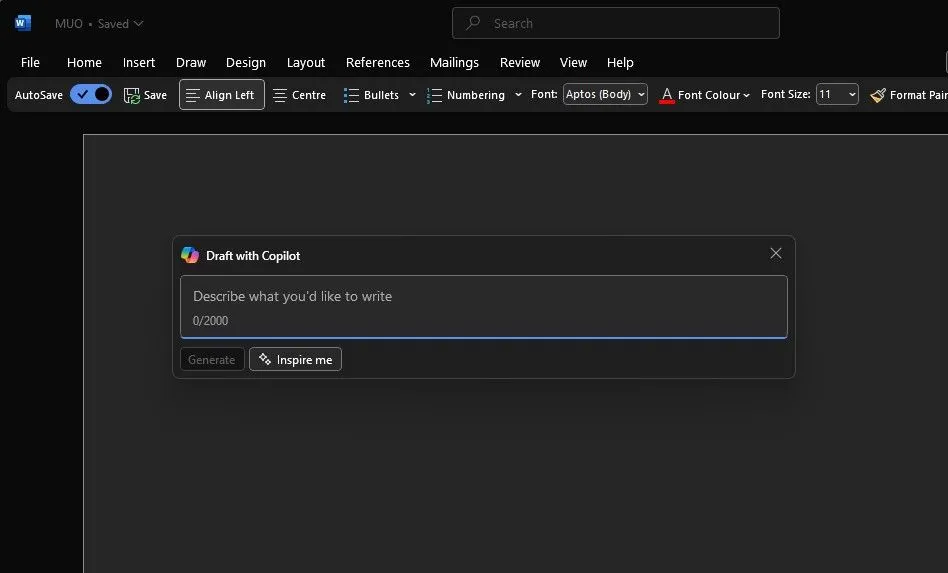 Sử dụng Draft with Copilot để khởi tạo nội dung trong Word
Sử dụng Draft with Copilot để khởi tạo nội dung trong Word
Nâng cấp văn bản có sẵn bằng “Inspire Me” và “Auto Rewrite”
Trong một tài liệu đã có nội dung, bạn có thể sử dụng nút Inspire Me để Copilot trong Word tự động viết dựa trên nội dung có sẵn. Một khi Copilot tạo ra nội dung, bạn có thể chọn Keep (Giữ lại), Discard (Loại bỏ), hoặc Regenerate (Tạo lại) để nhận một phiên bản khác. Bạn cũng có thể điều chỉnh yêu cầu ban đầu hoặc thêm hướng dẫn để thay đổi giọng văn (tone) hay phong cách (style) của phản hồi, ví dụ như yêu cầu Copilot viết súc tích hơn hoặc thân mật hơn.
Nếu bạn đã viết một phần nội dung và muốn cải thiện nó, hãy bôi đen đoạn văn bản đó. Sau đó, ở lề trái cạnh đoạn văn đã chọn, nhấp vào biểu tượng Copilot và chọn Auto Rewrite. Copilot sẽ cung cấp các tùy chọn viết lại. Bạn có thể tiếp tục nhấn Regenerate để nhận các phiên bản mới hoặc thêm hướng dẫn cụ thể hơn. Sau khi Copilot hiển thị các tùy chọn văn bản đã viết lại, bạn dùng các mũi tên để duyệt qua các phiên bản khác nhau và chọn bản ưng ý nhất.
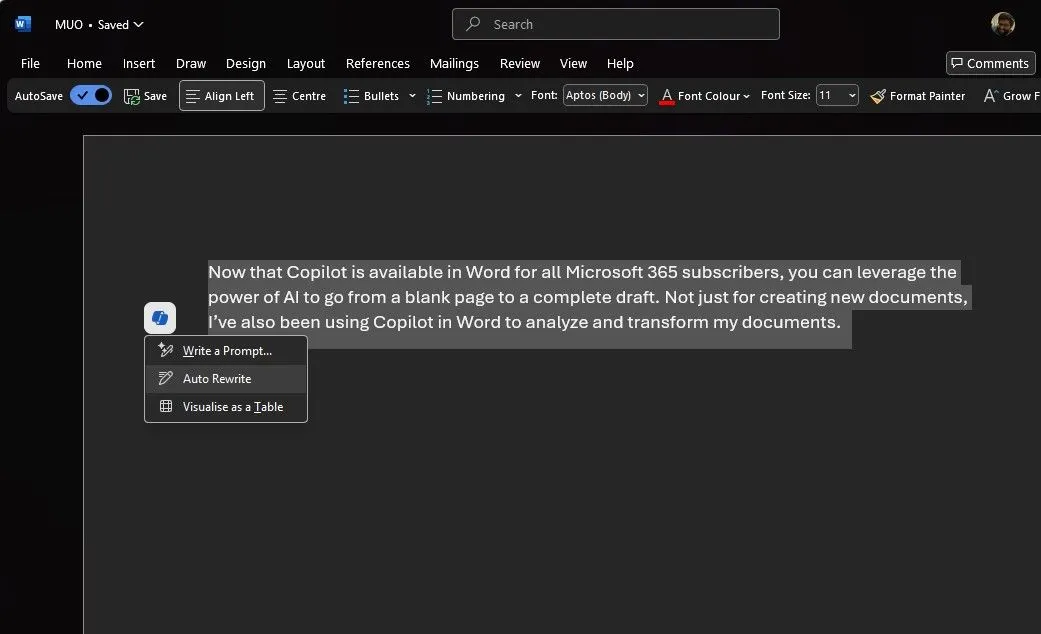 Tính năng Auto Rewrite của Copilot trong Word giúp cải thiện văn phong
Tính năng Auto Rewrite của Copilot trong Word giúp cải thiện văn phong
Đặc biệt, nếu bạn có đăng ký Copilot cho Microsoft 365 tại nơi làm việc, bạn còn có thể tham chiếu đến tối đa ba tệp tài liệu hiện có của mình để Copilot làm cơ sở tạo nội dung nháp, nâng cao độ chính xác và liên quan.
Chuyển Đổi Định Dạng Nội Dung Đã Có
Ngoài việc viết và chỉnh sửa, Copilot trong Word còn giúp bạn biến đổi định dạng nội dung một cách dễ dàng. Tương tự như tính năng Auto Rewrite, bạn có thể bôi đen nội dung đã viết (hoặc được tạo bởi Copilot). Sau đó, ở lề trái cạnh đoạn văn đã chọn, nhấp vào biểu tượng Copilot và chọn Visualize as a Table.
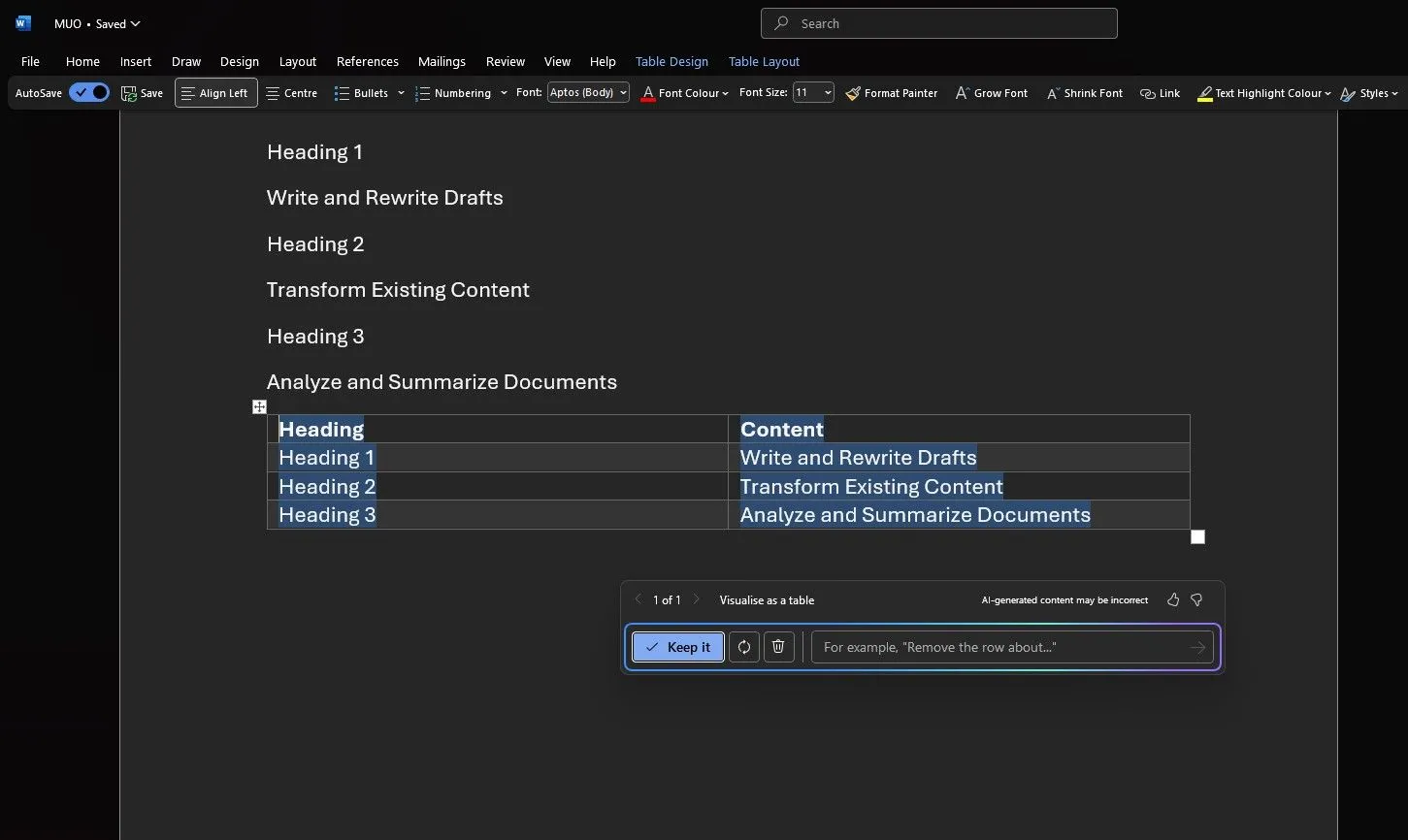 Chuyển đổi văn bản thành bảng với Copilot trong Word
Chuyển đổi văn bản thành bảng với Copilot trong Word
Copilot sẽ chuyển đổi văn bản đã chọn thành một bảng. Bạn có thể tinh chỉnh bảng này bằng cách nhập chi tiết vào hộp soạn thảo của Copilot về những gì cần điều chỉnh, chẳng hạn như thêm một cột trống hoặc thay thế hàng bằng cột. Đây là một tính năng Copilot Word cực kỳ hữu ích để tổ chức thông tin.
Phân Tích và Tóm Tắt Tài Liệu Hiệu Quả
Trợ lý AI trong Microsoft Word không chỉ dừng lại ở việc tạo và chuyển đổi nội dung, mà còn là một công cụ phân tích và tóm tắt mạnh mẽ.
Bạn có thể đặt câu hỏi về tài liệu, ví dụ như yêu cầu Copilot tóm tắt tài liệu để nắm bắt nhanh ý chính, hoặc kiểm tra xem tài liệu có chứa lời kêu gọi hành động (Call-to-action) có ý nghĩa hay không. Khi Copilot phản hồi, bạn còn có thể xem các tham chiếu với trích dẫn từ nơi Copilot lấy thông tin trong tài liệu của bạn.
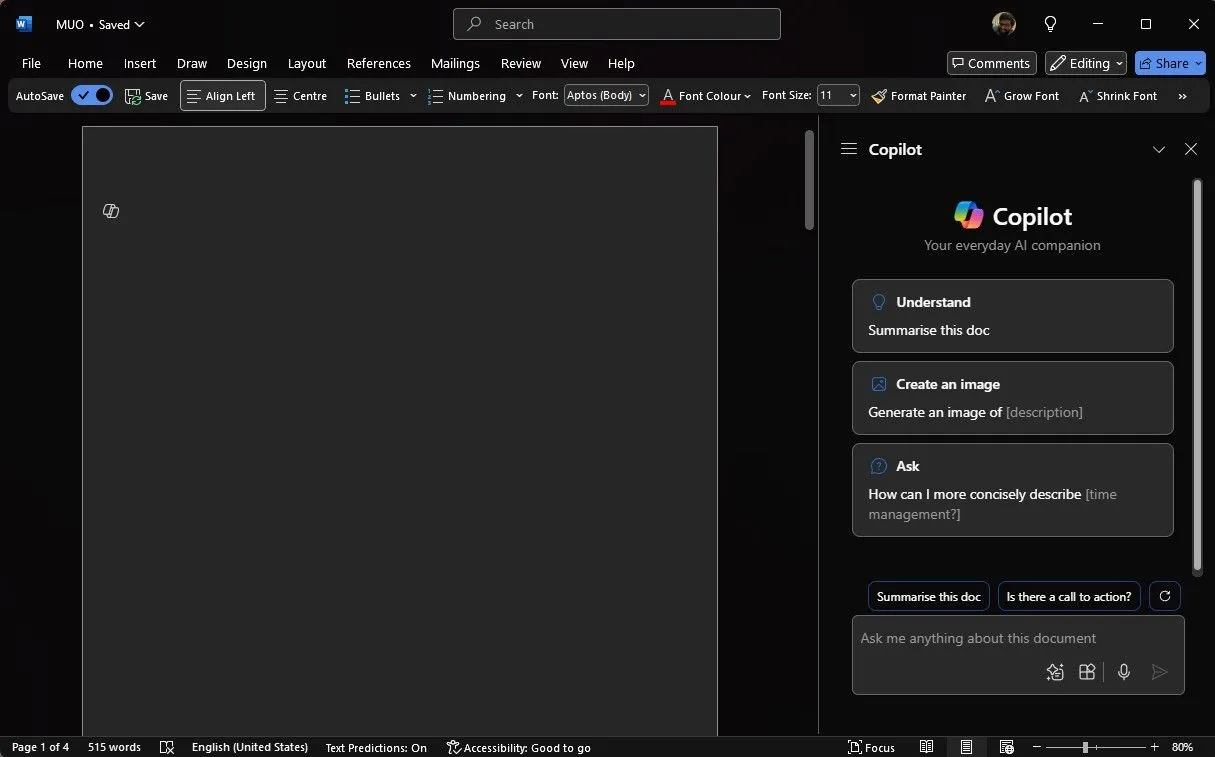 Giao diện trò chuyện của Copilot trong Microsoft Word
Giao diện trò chuyện của Copilot trong Microsoft Word
Ngoài ra, bạn có thể yêu cầu Copilot tạo ý tưởng, bảng hoặc danh sách mà bạn có thể sao chép và chèn vào tài liệu. Bạn cũng có thể đặt các câu hỏi mở, và Copilot sẽ cố gắng đưa ra câu trả lời. Nếu những câu trả lời đó không có trong tài liệu, Copilot sẽ tạo nội dung cho bạn. Để có thêm gợi ý về cách khai thác Copilot trong Word, bạn có thể mở bảng điều khiển Copilot thông qua biểu tượng Copilot trong tab Home của thanh ribbon, và tìm tùy chọn View prompts để truy cập vào Copilot Prompts Gallery với vô vàn gợi ý hữu ích.
Với mỗi yêu cầu, Copilot sẽ quét lại tài liệu và tạo phản hồi. Bạn sẽ nhận được kết quả tốt hơn nếu cung cấp thêm ngữ cảnh và chi tiết về những gì bạn muốn. Tuy nhiên, cần lưu ý rằng Copilot hiện có giới hạn tóm tắt tài liệu tối đa khoảng 80.000 từ. Đối với tài liệu dài hơn, bạn có thể cần chia nhỏ và tóm tắt từng phần.
Kết luận:
Copilot trong Word vượt xa khả năng viết thông thường, trở thành một trợ lý AI trong Microsoft Word toàn diện, hỗ trợ nghiên cứu, động não ý tưởng mới và trích xuất thông tin chuyên sâu từ tài liệu của bạn. Đây là một công cụ mạnh mẽ giúp bạn làm việc thông minh hơn, không chỉ nhanh hơn. Tuy nhiên, vì nội dung do AI tạo ra đôi khi có thể không chính xác (hiện tượng được gọi là AI hallucination), thuthuat360.net khuyến nghị bạn luôn xem xét và xác minh lại đầu ra của Copilot trước khi sử dụng chính thức. Hãy bắt đầu trải nghiệm Copilot để nâng tầm kỹ năng sử dụng Word và biến các tác vụ tài liệu phức tạp trở nên đơn giản hơn bao giờ hết. Đừng quên truy cập thuthuat360.net thường xuyên để cập nhật thêm các thủ thuật công nghệ và tin tức AI mới nhất!


